Shadow Editor的用户界面包括菜单栏、资源管理器、工具栏、场景编辑区、动画编辑器、侧边栏、状态栏、播放器、脚本编辑器等。
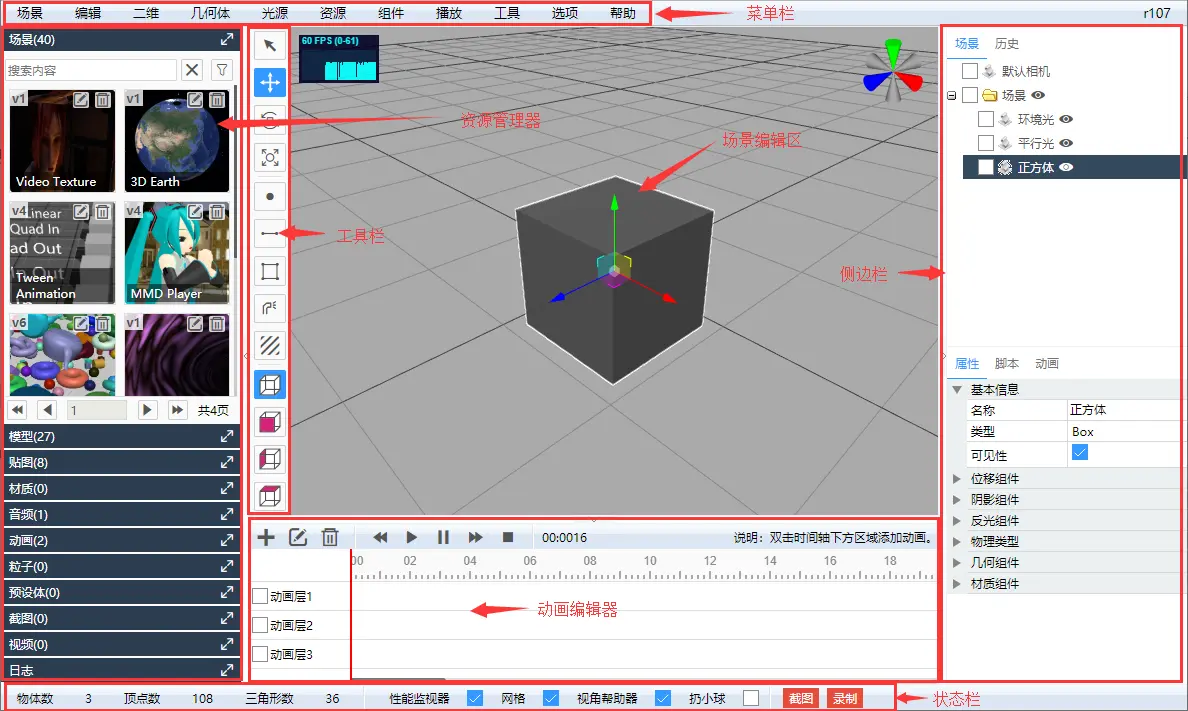
菜单栏
由场景、编辑、二维、几何体、光源、资源、组件、播放、工具、选项、帮助几个菜单组成。
菜单栏最右侧是three.js的版本。

资源管理器
由场景、模型、贴图、材质、音频、动画、粒子、预设体、截图、视频、日志等几个面板组成,用于管理所有资源。
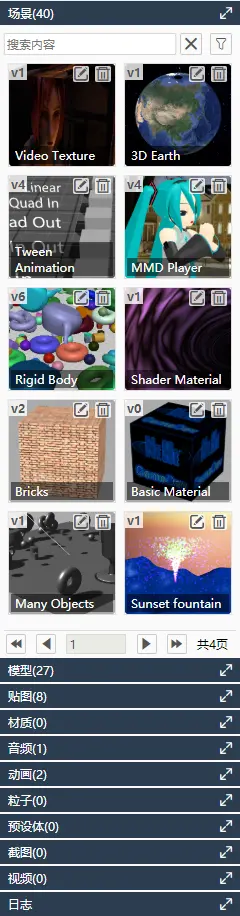
工具栏
由选择、平移、旋转、缩放、画点、画线、画面、贴花、透视图、正视图、侧视图、顶视图等几个工具组成。

场景编辑区
可以使用鼠标编辑场景中的物体,进行平移、旋转、缩放等操作。左键旋转场景,右键平移场景、滚轮缩放场景。
选中物体,按Del键可以删除物体。
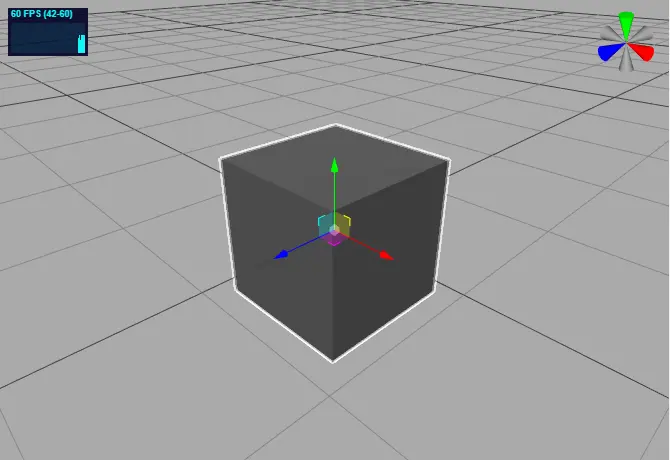
动画编辑器
双击添加动画,配合侧边栏动画面板可以创建补间动画。
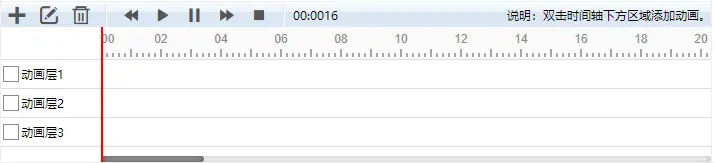
侧边栏
由场景面板、历史面板、属性面板、脚本面板、动画面板组成。
场景面板:编辑场景层级结构,单击选择,双击定位。
历史面板:查看场景编辑历史,可以快速回退到某个历史状态。
属性面板:可视化编辑场景元素的属性。
脚本面板:可以创建脚本,使用脚本编辑器编辑脚本。
动画面板:配合动画编辑器可以编辑补间动画。
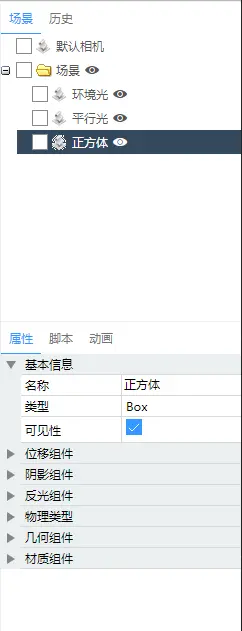
状态栏
1、提供场景中所有物体的物体数、顶点数、三角形数。
2、启用禁用性能监视器、网格、视角帮助器。
3、截图工具和录制视频工具。

播放器
使用播放器播放场景中的所有动画,运行所有脚本。
脚本编辑器
新建和编辑Javascript、GLSL、ProgramInfo时,会出现脚本编辑器,带语法高亮和智能提示,非常方便。
点击叉号关闭窗口时,可以自动保存脚本。
